gif快手app设置左上角水印的图文教程
时间:2023-03-15 19:31
大家知道gif快手app怎么设置左上角水印吗?不知道没有关系,小编今天介绍gif快手app设置左上角水印的图文教程,希望可以帮助到你哦。
gif快手app设置左上角水印的图文教程
1、想要在左上角设置水印,你先点击左上角的横杠来打开个人页面。
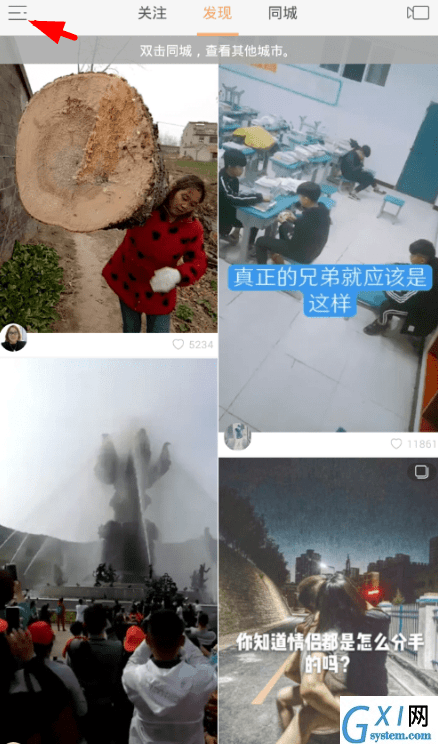
2、接着在出现的个人列表里点击“设置”选项,打开设置页面。
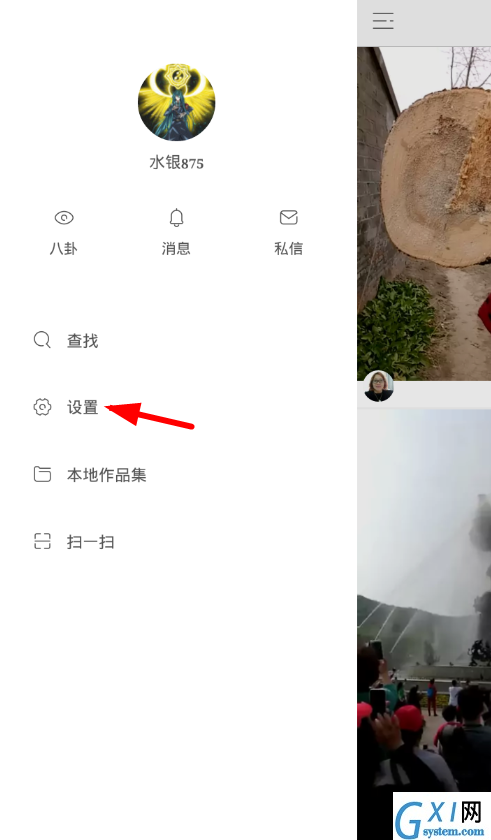
3、然后选择设置页面中的“隐私设置”功能,进入隐私设置中。
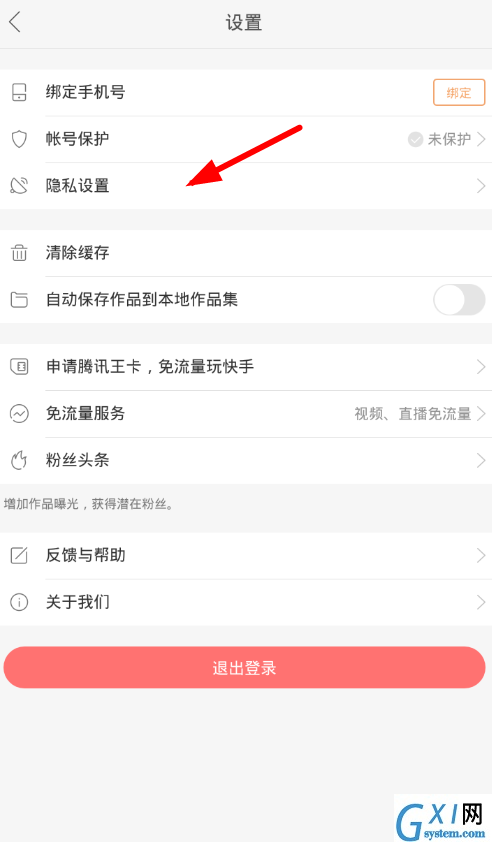
4、隐私设置页面的第一项就是水印设置,点击进去设置水印。
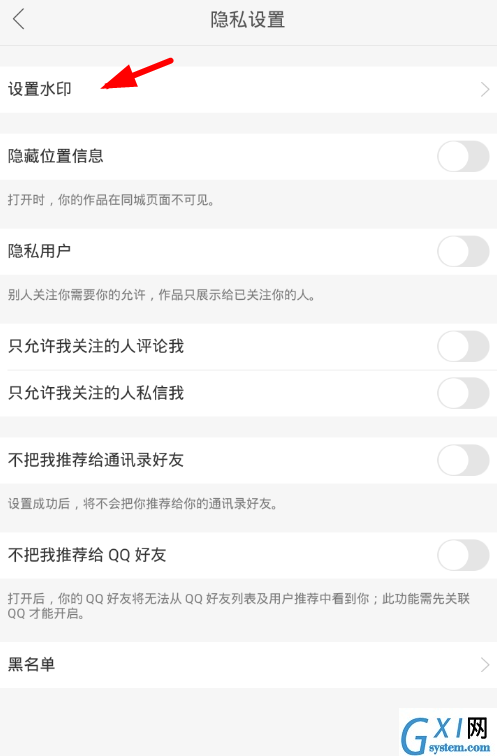
5、最后就可以通过打开“显示水印”的开关来显示左上角的水印了。
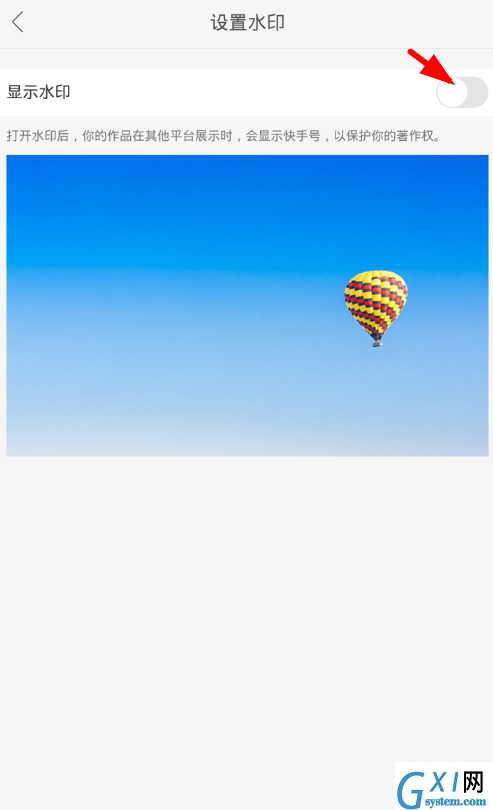
以上就是gif快手app设置左上角水印的图文教程,你们学会了吗?



























